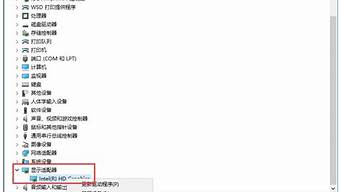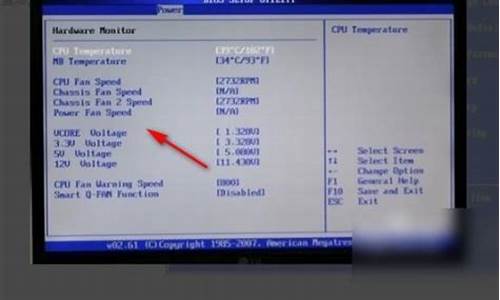今天,我将与大家分享关于打开windows防火墙的最新动态,希望我的介绍能为有需要的朋友提供一些参考和建议。
1.防火墙在哪里设置

防火墙在哪里设置
有时候需要对电脑防火墙进行设置,对于一些与防火墙相冲突的软件,需要关闭防火墙,有时网络安全有问题时,又需要启用防火墙,还有一种既可以安装软件又启动防火墙的方法,那就是针对防火墙设置例外名单,具体操作如下。 查找防火墙首先需要了解电脑防火墙的位置,最简单的办法就是进入控制面板,然后在右上方的查看方式中,切换为大图标,找到windows 防火墙,点击打开就可以进入到具体设置页面。
启用或关闭防火墙打开电脑windows防火墙后,如果仅仅是想禁用或者启用防火墙,那么直接选定启用或者关闭,然后确定就可以了。
设置例外名单启用防火墙之后,如果想让一些软件可以进行网络连接,对另外一些程序和服务禁用网络连接,那么可以在电脑windows防火墙中选择允许程序通过Windows防火墙通信,如果要禁用已经联网的程序或服务,只需将勾选去除,按确定就可以了。
添加例外名单如果有一些需要的程序或服务没有在例外列表中,而防火墙又是开启的,那么这部分程序和服务就不能连接外网。添加方法如下,点击允许运行另一程序,然后在新窗口列表中选择要添加的程序,选择确定保存就可以了。
还原默认设置如果你设置了很多例外,到最后都想取消,取消一些不当的操作,只需要将防火墙还原为默认值就可以了,点击选择左边的菜单中还原默认设置即可。
防火墙阻止程序时通知我还原后,也就是说以后有程序和服务要访问网络时,都会被阻止,这时需要在例外菜单中设置防火墙阻止程序时通知我,这样就可以通过辨别来对某些有用的程序放行了。
保护电脑
最后建议将防火墙一直开着,这是保护电脑不被利用的有利防线。
好了,今天关于“打开windows防火墙”的话题就讲到这里了。希望大家能够对“打开windows防火墙”有更深入的认识,并且从我的回答中得到一些帮助。